Observium es una herramienta de administración y monitoreo de red gratuita y de código abierto que se puede usar para monitorear todos los dispositivos de la red. Está escrito en PHP y usa SNMP para recolectar los datos del dispositivo conectado y monitorearlos usando una interfaz web. Observium admite una gran cantidad de hardware de red y sistemas operativos, incluidos Linux, Windows, FreeBSD, Cisco, Dell, NetApp y muchos más. Observium proporciona una interfaz poderosa, simple y fácil de usar para monitorear la salud y el estado de su red.
En este tutorial, explicaremos cómo instalar y configurar Observium en el servidor Debian 9.
Requisitos
- Un servidor Debian 9 nuevo instalado en su sistema.
- Se ha configurado una contraseña de root en su servidor.
Cómo empezar
Comencemos por actualizar su sistema a la última versión estable ejecutando el siguiente comando:
apt-get update -y
apt-get upgrade -y
Una vez que su sistema esté actualizado, reinícielo para aplicar todas las actualizaciones:
reboot
Después de reiniciar, inicie sesión con el usuario raíz e instale algunos paquetes necesarios en su sistema ejecutando el siguiente comando:
apt-get install snmp fping python-mysqldb rrdtool subversion whois mtr-tiny ipmitool graphviz imagemagick -y
Una vez que todos los paquetes necesarios estén instalados, puede continuar con el siguiente paso.
Instalar servidor LAMP
Observium se ejecuta en Apache, está escrito en lenguaje PHP y utiliza MySQL como base de datos. Por lo tanto, deberá instalar el servidor LAMP en su sistema.
Primero, instale el servidor web Apache ejecutando el siguiente comando:
apt-get install apache2 libapache2-mod-php7.0 -y
Después de instalar Apache, inicie el servicio Apache y habilítelo para que se inicie en el momento del arranque con el siguiente comando:
systemctl start apache2
systemctl enable apache2
Luego, instale PHP7 y otras bibliotecas requeridas ejecutando el siguiente comando:
apt-get install php7.0 php7.0-cli php7.0-mysql php7.0-mysqli php7.0-gd php7.0-mcrypt php7.0-json php-pear -y
Una vez que PHP7 y todas las bibliotecas requeridas estén instaladas, ejecute el siguiente comando para instalar el servidor MariaDB:
apt-get install mariadb-server -y
A continuación, inicie el servicio MariaDB y habilítelo para que se inicie en el momento del arranque con el siguiente comando:
systemctl start mysql
systemctl enable mysql
Configurar MariaDB
De forma predeterminada, MariaDB no está protegido. Puede asegurarlo con el siguiente comando:
mysql_secure_installation
Responda todas las preguntas de la siguiente manera:
set root password? [Y/n] n
Remove anonymous users? [Y/n] y
Disallow root login remotely? [Y/n] y
Remove test database and access to it? [Y/n] y
Reload privilege tables now? [Y/n] y
Una vez que MariaDB esté protegida, deberá crear una base de datos y un usuario para Observium.
Primero, inicie sesión en el shell de MySQL con el siguiente comando:
mysql -u root -p
Ingrese su contraseña raíz, luego cree una base de datos para Observium con el siguiente comando:
MariaDB [(none)]>CREATE DATABASE observiumdb DEFAULT CHARACTER SET utf8 COLLATE utf8_general_ci;
A continuación, cree un usuario para Observium y otorgue todos los privilegios a la base de datos de Observium con el siguiente comando:
MariaDB [(none)]>GRANT ALL PRIVILEGES ON observiumdb.* TO 'observium'@'localhost' IDENTIFIED BY 'password';
A continuación, elimine los privilegios con el siguiente comando:
MariaDB [(none)]>FLUSH PRIVILEGES;
Finalmente, salga del shell de MySQL con el siguiente comando:
MariaDB [(none)]>\q
Descargar e Instalar Observium
Observium está disponible en dos ediciones, Open Source Edition y Subscription Edition, Open Source Edition está disponible gratuitamente para descargar con menos funciones y pocas correcciones de seguridad, mientras que Subscription Edition viene con funciones adicionales y soporte de hardware. Puede descargar la versión de código abierto de Observium desde su sitio web oficial con el siguiente comando:
wget http://www.observium.org/observium-community-latest.tar.gz
Después de la descarga, extraiga el archivo descargado con el siguiente comando:
tar -xvzf observium-community-latest.tar.gz
A continuación, copie el directorio extraído en el directorio raíz web de Apache:
cp -ar observium /var/www/html/
A continuación, cambie el nombre del archivo de configuración de muestra y realice algunos cambios:
cd /var/www/html/observium
cp config.php.default config.php
nano config.php
Cambie el archivo como se muestra a continuación:
// Database config --- This MUST be configured
$config['db_extension'] = 'mysqli';
$config['db_host'] = 'localhost';
$config['db_user'] = 'observium';
$config['db_pass'] = 'password';
$config['db_name'] = 'observiumdb';
Guarde el archivo, luego configure el esquema predeterminado para la base de datos MySQL con el siguiente comando:
./discovery.php -u
Si todo está bien, debería ver el siguiente resultado:
___ _ _
/ _ \ | |__ ___ ___ _ __ __ __(_) _ _ _ __ ___
| | | || '_ \ / __| / _ \| '__|\ \ / /| || | | || '_ ` _ \
| |_| || |_) |\__ \| __/| | \ V / | || |_| || | | | | |
\___/ |_.__/ |___/ \___||_| \_/ |_| \__,_||_| |_| |_|
Observium Community Edition 17.9.0
http://www.observium.org
Install initial database schema ... done.
-- Updating database/file schema
310 -> 311 # (db) . Done (0s).
311 -> 312 # (db) .... Done (0s).
312 -> 313 # (db) Done (0s).
313 -> 314 # (db) Done (0s).
314 -> 315 # (php) . Done (0s).
315 -> 316 # (db) . Done (0s).
316 -> 317 # (db) .. Done (0s).
317 -> 318 # (db) . Done (0s).
318 -> 319 # (db) ....... Done (2s).
319 -> 320 # (db) . Done (0s).
320 -> 321 # (db) . Done (0s).
321 -> 322 # (db) . Done (0s).
322 -> 323 # (db) ... Done (1s).
323 -> 324 # (db) ... Done (0s).
324 -> 325 # (db) .... Done (1s).
325 -> 326 # (db) . Done (0s).
326 -> 327 # (db) . Done (0s).
327 -> 328 # (db) . Done (0s).
328 -> 329 # (db) . Done (0s).
329 -> 330 # (db) . Done (0s).
330 -> 331 # (db) . Done (0s).
331 -> 332 # (db) ... Done (1s).
332 -> 333 # (php) Done (0s).
333 -> 334 # (db) . Done (0s).
334 -> 335 # (php) Done (0s).
335 -> 336 # (db) . Done (0s).
336 -> 337 # (db) . Done (1s).
337 -> 338 # (db) . Done (0s).
338 -> 339 # (db) ... Done (0s).
339 -> 340 # (db) ... Done (0s).
340 -> 341 # (db) ........ Done (1s).
341 -> 342 # (db) ............... Done (0s).
342 -> 343 # (db) ... Done (0s).
343 -> 344 # (db) .... Done (1s).
344 -> 345 # (db) .. Done (0s).
345 -> 346 # (db) . Done (0s).
346 -> 347 # (db) . Done (0s).
347 -> 348 # (db) F Done (0s, 1 errors).
348 -> 349 # (db) .. Done (0s).
349 -> 350 # (php) Done (0s).
350 -> 351 # (db) ..... Done (1s).
351 -> 352 # (db) .. Done (0s).
-- Done.
A continuación, deberá crear un directorio para almacenar RRD y registros:
mkdir rrd logs
Cambie la propiedad del directorio observium con el siguiente comando:
chown -R www-data:www-data /var/www/html/observium
A continuación, deberá crear un archivo de host virtual de Apache para Observium. Para hacerlo, cree un nuevo archivo de configuración observium.conf:
nano /etc/apache2/sites-available/observium.conf
Agregue las siguientes líneas:
<VirtualHost *:80>
ServerAdmin [email protected]
ServerName example.com
DocumentRoot /var/www/html/observium/html
<Directory />
Options FollowSymLinks
AllowOverride None
</Directory>
<Directory /var/www/html/observium/html/>
Options Indexes FollowSymLinks MultiViews
AllowOverride All
Require all granted
</Directory>
ErrorLog /var/log/apache2/error.log
LogLevel warn
CustomLog /var/log/apache2/access.log combined
ServerSignature On
</VirtualHost>
Guarde el archivo, luego habilite el archivo de host virtual observium y deshabilite el archivo de host virtual predeterminado con el siguiente comando:
a2ensite observium
a2dissite 000-default
A continuación, también deberá habilitar el módulo de reescritura de Apache y el módulo mcrypt de PHP. Puede hacerlo ejecutando el siguiente comando:
a2enmod rewrite
phpenmod mcrypt
Finalmente, reinicie el servidor web apache con el siguiente comando:
systemctl restart apache2
A continuación, cree su primer usuario administrador con el siguiente comando:
/var/www/html/observium/adduser.php admin yourpassword 10
Si todo salió bien, debería ver el siguiente resultado:
Observium CE 0.17.7.8697
Add User
User admin added successfully.
Acceder a la interfaz web de Observium
Antes de acceder a Observium, deberá permitir el puerto 80 a través del firewall UFW. De forma predeterminada, UFW no está instalado en Debian 9, por lo que deberá instalarlo primero.
apt-get install ufw -y
Una vez que UFW esté instalado, habilite UFW con el siguiente comando:
ufw enable
Luego, permita el puerto 80 a través del firewall UFW con el siguiente comando:
ufw allow 80
Una vez que el firewall esté configurado, abra su navegador web y escriba la URL http://example.com, debería ver la siguiente página:
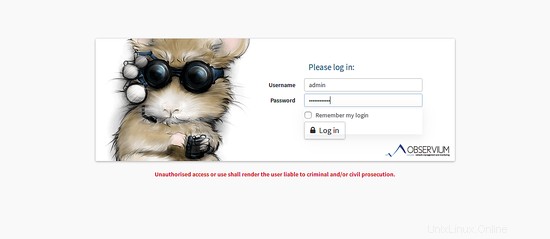
Aquí, ingrese su nombre de usuario y contraseña de administrador, luego haga clic en el botón Iniciar sesión, debería ver el panel predeterminado de Observium como se muestra a continuación:
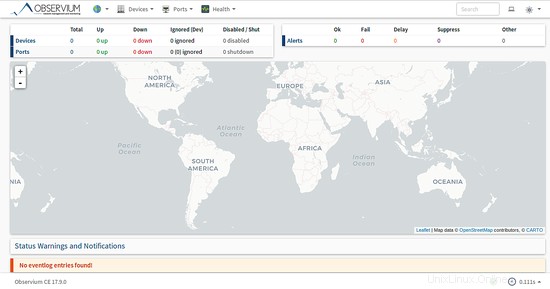
A continuación, deberá crear un trabajo cron para sondear y descubrir dispositivos de la red. Puede hacer esto creando un archivo cron dentro del directorio /etc/cron.d:
nano /etc/cron.d/observium
Agregue las siguientes líneas:
# Run a complete discovery of all devices once every 2 hours 25 */2 * * * root /var/www/html/observium/discovery.php -h all >> /dev/null 2>&1 # Run automated discovery of newly added devices every 10 minutes */10 * * * * root /var/www/html/observium/discovery.php -h new >> /dev/null 2>&1 # Run multithreaded poller wrapper every 10 minutes */10 * * * * root /var/www/html/observium/poller-wrapper.py 4 >> /dev/null 2>&1 # Run housekeeping script daily for syslog, eventlog and alert log 10 2 * * * root /var/www/html/observium/housekeeping.php -ysel >> /dev/null 2>&1 # Run housekeeping script daily for rrds, ports, orphaned entries in the database and performance data 10 1 * * * root /var/www/html/observium/housekeeping.php -yrptb >> /dev/null 2>&1
Guarde y cierre el archivo cuando haya terminado, luego reinicie el servicio cron para aplicar estos cambios:
systemctl restart cron
Conclusión
¡Felicidades! Ha instalado con éxito Observium en el servidor Debian 9. Ahora puede obtener fácilmente el estado y la salud de su red. Puede consultar la página de documentación oficial de Observium para obtener más información sobre cómo configurar dispositivos, alertas y módulos de autenticación.